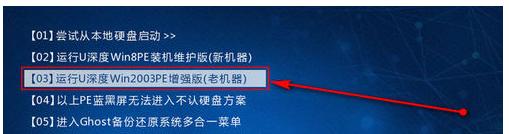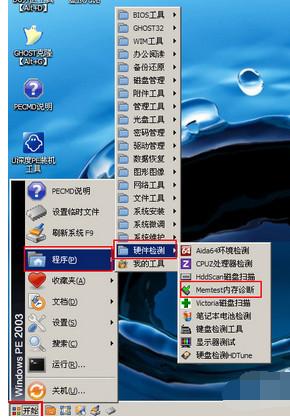memtest怎样用,本文教您如何运用MemTest检测内存
发布时间:2019-02-07 文章来源:xp下载站 浏览:
|
U盘的称呼最早来源于朗科科技生产的一种新型存储设备,名曰“优盘”,使用USB接口进行连接。U盘连接到电脑的USB接口后,U盘的资料可与电脑交换。而之后生产的类似技术的设备由于朗科已进行专利注册,而不能再称之为“优盘”,而改称“U盘”。后来,U盘这个称呼因其简单易记而因而广为人知,是移动存储设备之一。现在市面上出现了许多支持多种端口的U盘,即三通U盘(USB电脑端口、iOS苹果接口、安卓接口)。 内存作为计算机的重要设备之一,内存的运行也决定了计算机的正常稳定运行,因此内存性能对计算机影响很大,但时候内存也会出现一些小毛病导致计算机无法正常运行,那么我们该怎么进行内存诊断呢?使用MemTest,下面,小编给大家带来了使用MemTest检测内存的图文。 生活中,电脑已经越来越重要,电脑的健康也决定着你的生活与工作的效率。在日常使用电脑时,打开一些软件或者游戏时,电脑有时发生蓝屏或卡机状态,这很可能是内存发生了故障,该怎么检测内存呢?下面,小编给大家介绍使用MemTest检测内存的步骤。 如何使用MemTest检测内存 将制作好的u深度u盘启动盘插入电脑接口,开机按快捷键进入主菜单界面,选择“【03】运行U深度Win2003PE增强版(老机器)”
检测内存图解详情-1 进入到u深度pe系统后,点击桌面左下角“开始”,在弹出的菜单中依次点击“程序-硬件检测-Memtest内存诊断”
电脑内存图解详情-2 点击内存诊断工具后,会弹出欢迎界面,点击“确定”按钮
检测内存图解详情-3 在MemTest工具主界面中,我们点击“开始检测”按钮
MemTest图解详情-4 此时系统会提示要设置每个检测内存的大小,并且建议我们每个检测内存的大小为303M
MemTest图解详情-5 按下确定后再次回到MemTest工具的主界面,我们将内存大小的值设为158M,然后点击“开始检测”按钮
MemTest图解详情-6 此时系统便会开始自动检测
MemTest图解详情-7 以上就是使用MemTest检测内存的技巧。 U盘有USB接口,是USB设备。如果操作系统是WindowsXP/Vista/Win7/Linux/PrayayaQ3或是苹果系统的话,将U盘直接插到机箱前面板或后面的USB接口上,系统就会自动识别。 |
相关文章
本类教程排行
系统热门教程
本热门系统总排行